Fire HD 10 PlusをPC/MACから遠隔操作、scrcpyのインストール方法
公開日:
:
Amazon Kindle Fire HD 10, MacBook, MacBook Air, 製品レビュー
この記事にはアフィリエイト広告・広告が含まれています。

複数台のタブレットを1つずつ操作するのも大変なのでMac端末に無料ソフトを導入して遠隔操作することにした。
目的は昨日オーダーした13.3インチのモバイルモニターと同じようにスタンディングデスクの効率化、その一環として導入している。
先に感想を書くとFire HD 10 PlusやAndroidスマートフォン、タブレットを手に取らなくてもWindows/Mac端末から「radiko」など任意のAndroidアプリを操作できて便利だった。
この記事ではUSBケーブルまたはWiFi経由でAndroid端末をWindows/Mac/Linux端末から操作できるオープンソース「scrcpy」(無料で利用可能)をインストールしていく。
(ライセンスはApache License 2.0)
インストールを終えると、Windows/MacのマウスやキーボードでAndroid端末を遠隔操作できるようになるはずだ。
Android端末の遠隔操作「scrcpy」をインストール。
Mac端末での準備、scrcpyのインストール。
「scrcpy」はGitHubのプロジェクトページからダウンロード可能だが、今回はパッケージマネージャ「Homebrew」(ホームブルー)を使ってインストールした。
さっそく「scrcpy」をインストールするためターミナルで「brew install scrcpy」を実行。
結構な時間をかけてから、なにやらエラーが表示された。
Error: python@3.9: the bottle needs the Apple Command Line Tools to be installed.
You can install them, if desired, with:
xcode-select –installYou can try to install from source with:
brew install –build-from-source python@3.9Please note building from source is unsupported. You will encounter build failures with some formulae. If you experience any issues please create pull requests instead of asking for help on Homebrew’s GitHub, Twitter or any other
official channels.
上記の指示に従ってターミナルで「xcode-select –install」を実行、インストールのダイアログが表示され「同意」したところソフトウェアのダウンロードが開始された。
最初に365時間と表示されて焦るも、しばらくすると残り時間14分程度という表示に落ち着いた。
無事にインストールが完了したので先ほどのエラーメッセージにあった次の指示「brew install –build-from-source python@3.9」を実行する。
こちらも問題なくインストールが完了。
そこで再び「brew install scrcpy」でインストールを実行するもエラー。
どうやらAndroid SDKを削除したままだったようだ。SDKを導入するため指示に従い「brew install –cask android-platform-tools」を実行する。
Android SDKのインストールが完了。
ここまで準備できたら満を持して「brew install scrcpy」を実行、成功。
Android端末(Fire HD 10 Plus)の準備。
無事にscrcpyをインストールし終えたらFire HD 10 Plus側の準備を行う。
すでに開発者オプションでUSBデバッグをONにしている場合は読み流していただきたい。
- 設定アプリを開く
- 端末オプションを選択
- Fireタブレットのバージョン情報を選択
- シリアル番号を連打
- (2)の端末オプション内にある「開発者オプション」を選択
- USBデバッグをONに変更
以上でFire HD 10 Plusでの準備は完了。
これらのメニュー場所や文言はFire HD 8やFire 7など端末によって微妙に変わり、Fire OSのバージョンによっても変化するのでメニューが見当たらないときは「一字一句を追わない」ほうが良い。
いよいよ、接続式。
MAC側とFire HD 10側の準備が整ったら、2つの端末をUSB-Cケーブルで接続する。
次にMacターミナルで「scrcpy」を実行。
初回実行時はFire HD 10 Plusの画面に許可を求めるダイアログが表示されるのでOKを選択、それを実行しないと接続できないので注意。
無事に接続できるとターミナルにFire HD 10 Plus をランドスケープモードにしたときのログなどが随時表示されるようになる
もし、エラーが表示されないのにMac側にFire HD 10 Plusの映像が表示されない場合は「scrcpy」を再度実行してみると上手くいくかもしれない。
あとはMac端末のマウスとキーボードを使ってカレンダーアプリやメモアプリ、日記アプリなどを操作すると良いだろう。
プライムビデオはコンテンツ再生中、Mac側の仮想ウィンドウが黒くなり、Fire HD 10 Plusだけで再生されるので注意。その際はマウスを使ってスワイプ操作をすることでホーム画面へ戻ることができた。
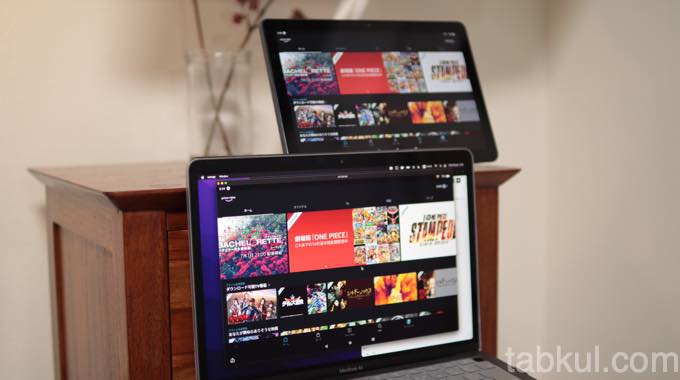
次回は上図のように無線(WiFi)で接続する方法を記録したい。
→今回レビューしたFire HD 10 Plusの詳細はAmazon販売ページへ
続き→Coming Soon.
前回→RAM4GBのFire HD 10 Plusで「AirPlay」は実用的か。

気付けばブログ執筆そのものがライフワーク。ども、タブクル管理人です。
かつて夢見た「タブレットやスマホを操り、生産的な活動をする未来」。最近は、その実現を加速させるAIに夢中です。AIは思考力を奪うという意見もありますが「どう使うか、どんな指示を出すか」と、以前より思考力が試される時代の幕開けだと思います。







![通常680円が480円に、本を巡る少年と魔女たちの物語『[Premium] ノベルズローグ - ローグライトRPG』などAndroidアプリ値下げセール 2025/12/15](https://tabkul.com/wp-content/uploads/wordpress-popular-posts/300354-featured-80x80.jpg)











